Come creare una presentazione per YouTube online
Tuttavia, non agitarsi. C'è un'alternativa semplice e veloce ed è l'utilizzo di Slideshow Maker di Clideo, uno strumento di editing video online gratuito che funziona dal tuo browser. L'altro vantaggio qui è che puoi aggiungere un file audio a tua scelta come traccia di accompagnamento.
Allora, pronto per iniziare? Ecco come creare una presentazione divertente e coinvolgente in tre semplici passaggi...
-
Aggiungi le tue immagini
Apri il browser e vai alla presentazione di Clideo per YouTube Creator, dove sarai accolto da una grande icona blu "Scegli file". Tocca questo per aggiungere le foto e i video che desideri nella presentazione. Puoi selezionarne più di uno alla volta da qualsiasi dispositivo (purché disponga di una connessione a Internet), inclusi dispositivi Android, iOS, Mac o Windows.
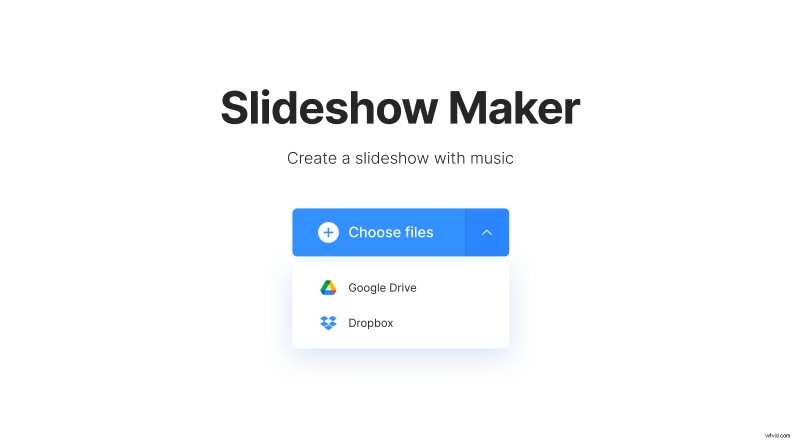
In alternativa, puoi caricare i file direttamente dai tuoi account cloud, premi semplicemente la freccia rivolta verso il basso a destra del pulsante e un menu a discesa ti darà la possibilità di selezionare Google Drive o Dropbox.
Tieni presente che non devi preoccuparti della compatibilità, poiché YouTube Slideshow Maker di Clideo è compatibile con tutti i formati di immagine più diffusi, inclusi JPEG, TIFF, PNG, MP4 e altri.
-
Sii creativo
Una volta che i tuoi file sono stati caricati, verrai indirizzato alla pagina dell'editor dello strumento dove potrai creare il tuo clip di presentazione. Qui puoi facilmente modificare l'ordine in cui i file appariranno nella presentazione tramite la sequenza temporale in basso. Puoi anche aggiungere altre immagini qui, se lo desideri, tocca semplicemente il pulsante "Aggiungi altri file".
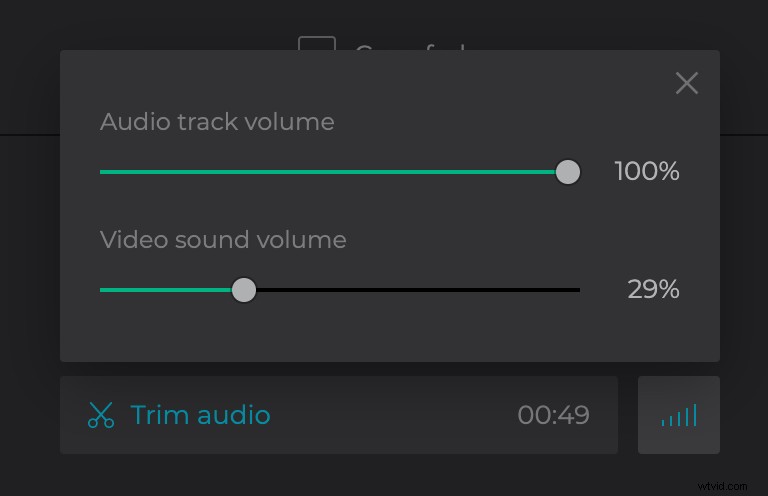
Sul lato destro troverai l'opzione per aggiungere una traccia audio a tua scelta. Taglialo e imposta il volume desiderato per l'audio e la presentazione.
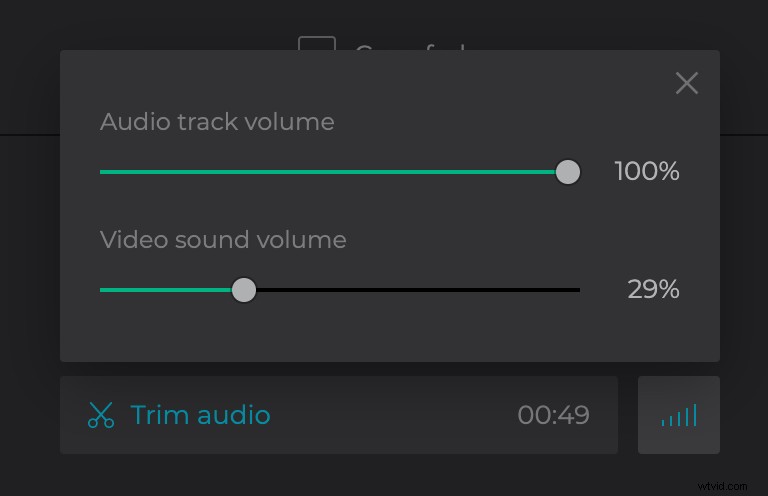
Prima di andare al passaggio successivo e finale, assicurati che le opzioni di ritaglio in alto a destra siano impostate sul rapporto 16:9 in modo che la clip venga visualizzata correttamente su YouTube. Una volta che hai visualizzato l'anteprima del video e sei soddisfatto, premi il pulsante "Crea" in basso a destra e la tua presentazione verrà trasmessa ai server Clideo per iniziare l'elaborazione.
-
Scarica la tua presentazione
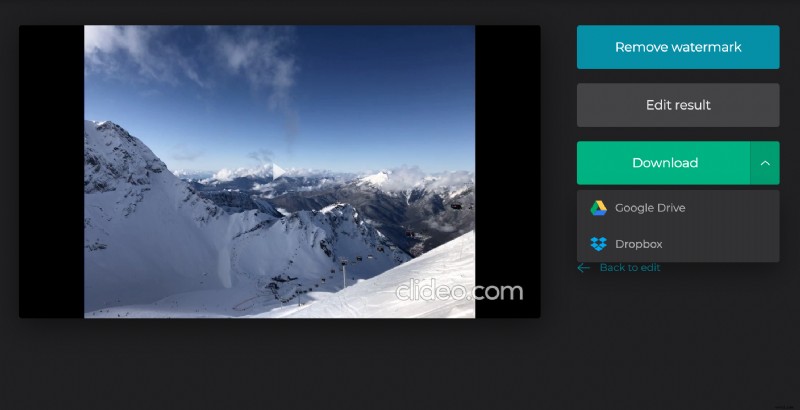
Al termine, il file del filmato sarà pronto per il download. Visualizza l'anteprima un'ultima volta e, se sei soddisfatto, puoi salvare sul tuo dispositivo, Google Drive o account cloud Dropbox, come prima. Se non sei abbastanza soddisfatto, fai semplicemente clic sul link "Torna alla modifica" e puoi apportare le modifiche che desideri. Ripeti il passaggio 3 una volta che hai finito.
E questo è tutto:hai finito - è davvero così semplice. Con Clideo, puoi creare tutti i video di presentazione dalle tue foto, con musica, quanti ne vuoi.
